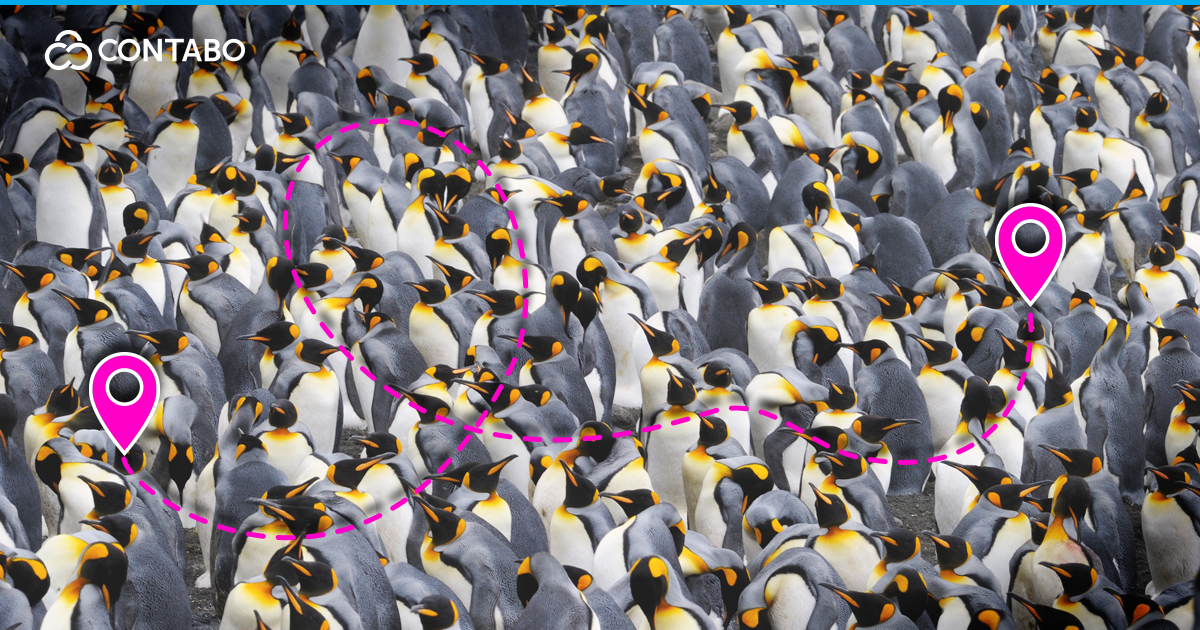Hallo zusammen,
hinsichtlich Linux bin ich nicht so fit, habe aber ein Laptop damit recht gut am Laufen (Fujitsu A530).
Meine Schwiegermutter hat das gleiche Laptop und aktuell W10 drauf.
Heute wollte ich an einem Windows-Rechner meine Zorin-SSD mit HDClone klonen, die Festplatte wird aber - zumindest bei diskmgmt.msc als leer angezeigt.
Gefunden habe ich nun folgendes zum Klonen unter Linux:
Dies gelingt über den Befehl "sudo dd if=/dev/sda of=/dev/sdb status=progress". "sda" ist in diesem Fall die Systemfestplatte, die auf die zweite Festplatte "sdb" geklont wird.
Verstehe ich das richtig, dass das System so im laufenden Betrieb geklont werden kann?
Funktioniert das auch, wenn die Ziel-SSD etwas kleiner (120GB) als die Ursprungs-SSD (128GB) ist?
Danke im Voraus!
hinsichtlich Linux bin ich nicht so fit, habe aber ein Laptop damit recht gut am Laufen (Fujitsu A530).
Meine Schwiegermutter hat das gleiche Laptop und aktuell W10 drauf.
Heute wollte ich an einem Windows-Rechner meine Zorin-SSD mit HDClone klonen, die Festplatte wird aber - zumindest bei diskmgmt.msc als leer angezeigt.
Gefunden habe ich nun folgendes zum Klonen unter Linux:
Dies gelingt über den Befehl "sudo dd if=/dev/sda of=/dev/sdb status=progress". "sda" ist in diesem Fall die Systemfestplatte, die auf die zweite Festplatte "sdb" geklont wird.
Verstehe ich das richtig, dass das System so im laufenden Betrieb geklont werden kann?
Funktioniert das auch, wenn die Ziel-SSD etwas kleiner (120GB) als die Ursprungs-SSD (128GB) ist?
Danke im Voraus!